
kun se tulee vianmääritys tietokone ongelma tai vain tehdä checkup, Windows on sisäänrakennettu suorituskykyraportti apuohjelma voit suorittaa.
kun se tulee vianmääritys tietokone ongelmia, on olemassa paljon työkaluja, joita voit käyttää. Ja joskus, saatat haluta tehdä joitakin ennaltaehkäisevää huoltoa. Sisäänrakennettu suorituskyvyn valvontatyökalu on arvokas vianetsintäkomponentti. Raportissa on eri kategorioita, jotka tarjoavat yhteenvedon järjestelmän prosesseista, komponenteista ja diagnostisista tuloksista. Tässä on tarkastella mistä löytää, ajaa, ja lukea järjestelmän raportti.
suorita järjestelmän Suorituskykyraportti
käynnistääksesi, paina Windows-näppäintä + R ja kirjoita: perfmon ja paina Enter tai napsauta OK.
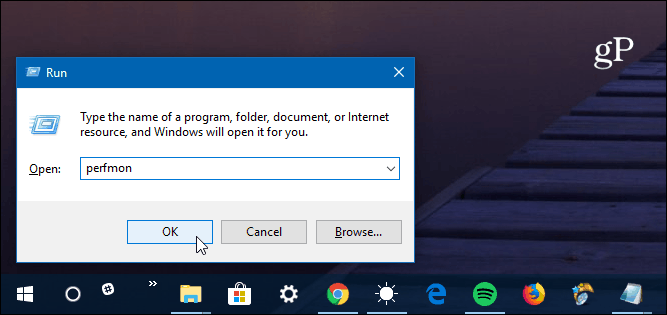
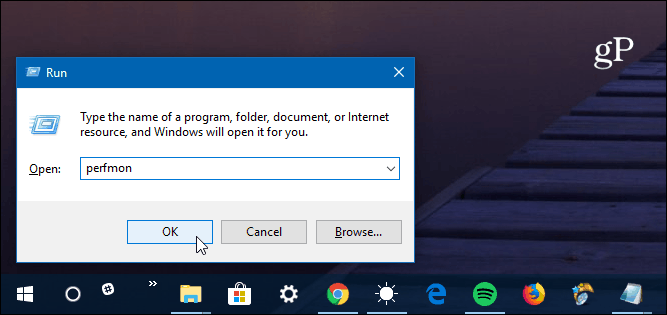
laajenna suorituskyvyn valvontasovelluksen vasemmasta ruudusta tiedonkeruutyökalujen joukot > järjestelmä > järjestelmän suorituskyky. Napsauta sitten hiiren kakkospainikkeella järjestelmän suorituskykyä ja valitse Käynnistä.
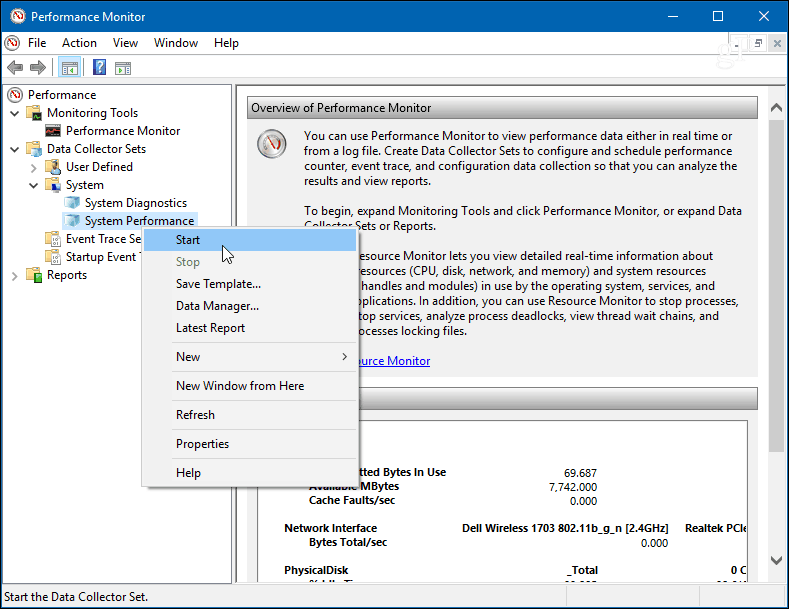
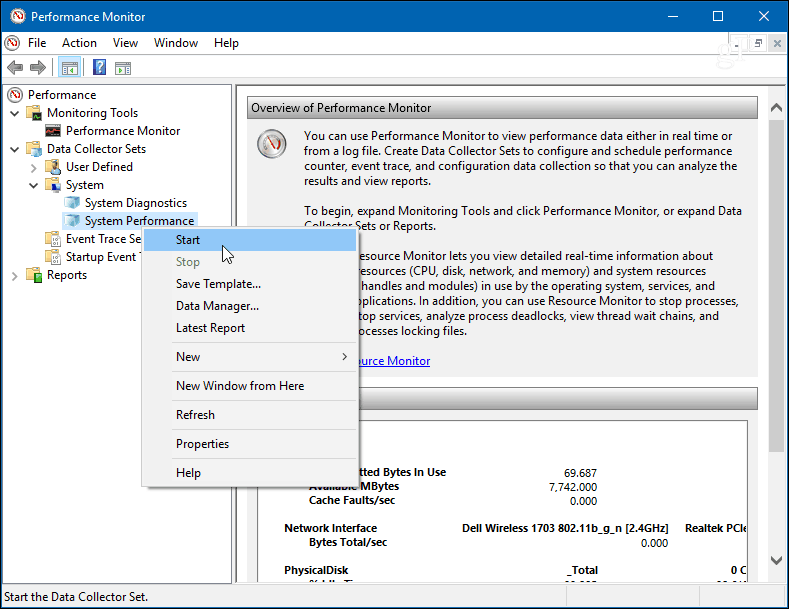
se käynnistää testin suorituskyvyn valvonnassa. Sen pitäisi kestää vain noin minuutti ajaa, mutta mittarilukema vaihtelee järjestelmästä riippuen. Kun se on käynnissä, näet järjestelmän suorituskyvyn vieressä olevan kuvakkeen, joka kertoo, että se on käynnissä. Kun se on valmis, siirry vasemmassa ruudussa raportteihin > järjestelmä > järjestelmän suorituskyky.
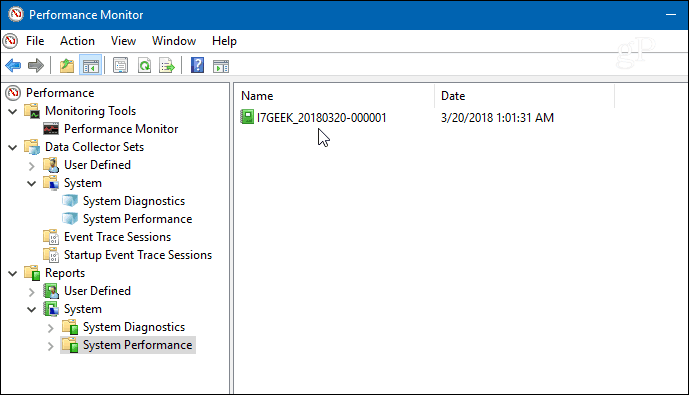
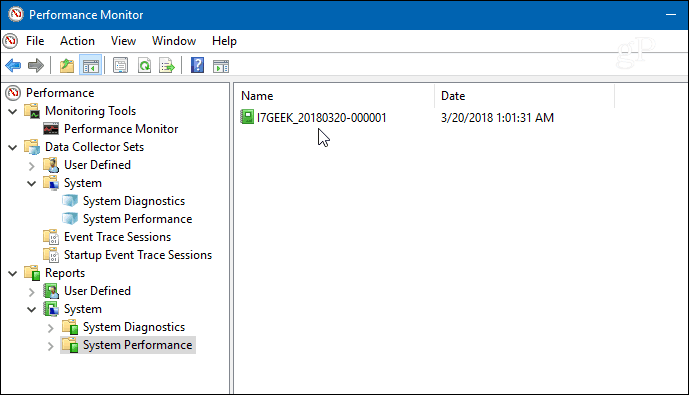
mene eteenpäin ja kaksoisnapsauta raporttia avataksesi sen, ja huomaat, että se tarjoaa yleisen järjestelmäyhteenvedon, ja voit porata syvemmälle komponentteihin, kuten levy (paikallinen asematiedot), CPU ja verkko. Jokainen osio tarjoaa ton tietoa kaikista näkökohtia tietokoneen.
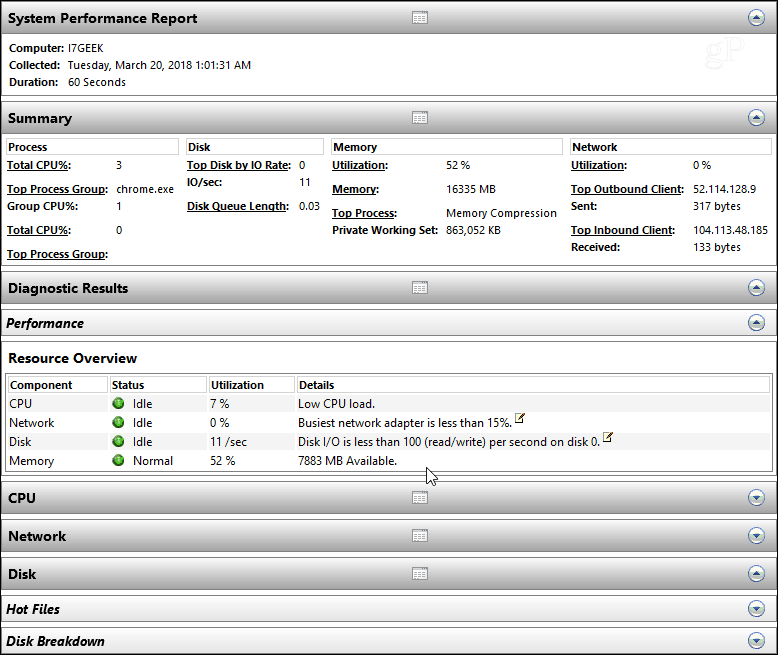
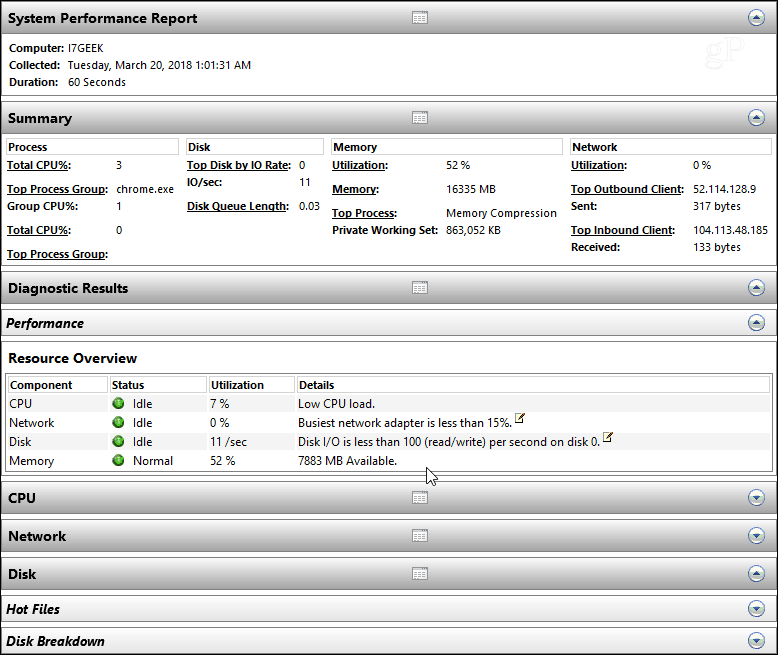
olitpa vianmääritys tietyn ongelman tai haluat tehdä joitakin ennaltaehkäisevää huoltoa, käynnissä järjestelmän Suorituskykyraportti Windows PC on hyvä paikka aloittaa. Se on myös hyvä tapa luoda historiaa seurata asioita ajan.
suorituskyvyn Valvontatyökaluun on pakattu paljon. Lähiviikkoina, otamme lähemmin joitakin sen muita ominaisuuksia, kuten keräämällä mukautettuja lokitiedosto tietoja, määrittelemällä hälytyksiä, tuottaa muita raportteja, ja enemmän.